Poisto Adwaresystemwarning.com (Viruksen Poisto-ohjeet)
Adwaresystemwarning.com Poisto-ohje
Mikä on Adwaresystemwarning.com?
Minkälainen sovellus se on ja mitä ovat Adwaresystemwarning.com mainokset?
Adwaresystemwarning.com on vaarallinen sovellus joka näyttää tekaistuja ja tunkeilevia hälytysviestejä jotka kertovat kuinka useita viruksia tietokoneeltasi löytyy. Adwaresystemwarning.com sivusto voi ilmaantua pop-up ikkunaan joka näyttää tällaista viestiä:
Windows has detected potential malicious and dangerous malware on your system.
We will now perform a quick scan of your system to detect and eliminate any and all threats.
Siten se imitoi tekaistua skannausta jonka tekee ”Windows Defender Pro” ja luo pop-up viestin joka väittää, että Windows Palomuurin turvallisuuden olevan vioittunut. Ei ole mitään kuinka monta kertaa koetat sulkea tämän pop-upin, se ilmaantuu yhä uudelleen ja uudelleen. Se koettaa myös pelotella sinua kertomalla, että jotkut verkkorikolliset koettavat päästä käsiksi henkilökohtaisiin tietoihisi, pankkitietoihisi ja muihin arkaluontoisiin tietoihin. Se ehdottaa asikaspalvelun numeroa:
+1-855-663-8196
ÄLÄ soita tähän numeroon. Se voi olla todella kallis numero, se voi laskuttaa suuria määriä rahaa vain minuutin puhelusta. Tämän tkaistun tuen ainoa tehtävä on blokata tietokoneen aktiviteetit netissä näyttämällä sinulle loputtomia varoituksia ja hälytyksiä koettaen vakuuttaa sinut, että tietokoneesi on pahoin saastunut. Näyttävätkö nämä Internet pop-upit sinusta luotettavilta? Me epäilemme tätä. Siksi sinun ei kannata uskoa mitä ne sanovat. Jos haluat todellista tietoa tietokoneesi turvallisuustasosta, me suosittelemme sen tarkistamista luotettavalla haittaohjelman poistajalla, kuten FortectIntego. Jatka seuraavaan kappaleeseen jos haluat tietää miksi nämä Adwaresystemwarning.com mainokset ovat alkaneet ilmaantumaan näytöllesi.
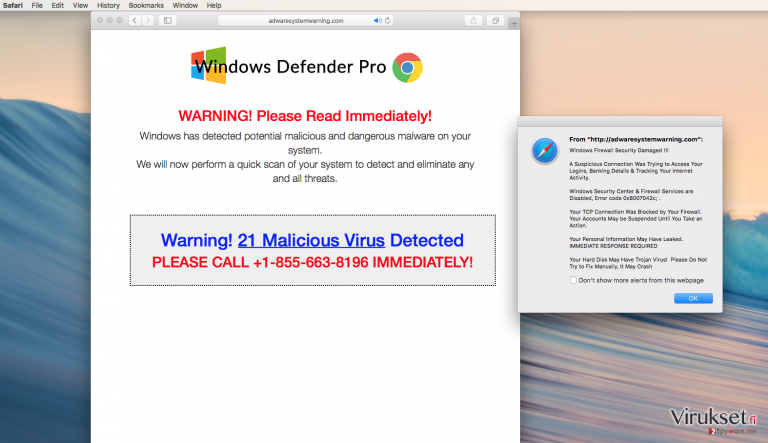
Kuinka Adwaresystemwarning.com voi kaapata tietokoneeni?
Adwaresystemwarning.com mainokset ja hälytykset voivat olla rasittavia. Näiden varoitusviestien hyvä puoli on, että ne eivät paljasta tarkkoja tietoja tietokoneesi turvallisuus statuksesta, Adwaresystemwarning.com huijaus näyttää satunnaisen määrän “havaittuja haitallisia viruksia,” vaikka todellisuudessa ainoa virus on Adwaresystemwarning.com mainosohjelma itse. Jos ihmettelet kuinka tämä haitallinen sovellus voi päästä tietokoneesi järjestelmään niin koeta muistaa jos olet asentanut yhtään ilmaisohjelmaa lähiaikoina. Yleensä ilmaisohjelmat sisältävät erilaisia liittteitä joihin voi kuulua potentiaalisesti ti toivottuja sovelluksia, kuten mainosohjelmat, selaimen kaappaajat ja useat muut laajennukset. Tällaisten liitteiden estäminen on helppoa kun valitaan Edistynyt tai Kustomoitu asennustapa ja poistamalla ruksi ehdotuksista asentaa valinnaisia sovelluksia. Jos tämä valitettava Adwaresystemwarning.com virus kiduttaa sinua jo ärsyttävillä pop-upeilla niin jatka sivulle 2 ja etsi ohjeet kuinka voit poistaa sen.
Usein Kysytyt Kysymykset:
Kysymys. Kuinka voin poistaa nämä tekaistut tuki viestit? Niiden sulkeminen vaikuttaa mahdottomalta. Ne ilmaantuvat uudelleen ja uudelleen! Nämä pop-up hälytykset väittävät tulevan Adwaresystemwarning.com sivustolta. En usko niiden olevan luotettavia. Pitäisikö minun olla huolissani tietokoneeni turvallisuudesta vai ei?
Vastaus: Adwaresystemwarning.com on haitallinen ja kriittinen sovellus. Älä usko mitä sen tekstut hälytykset sanovat, sen tarjoama numero tarjoaa vain työkalun jolla voidaan “laillisesti” varastaa rahaa tietokoneen käyttäjiltä koska se on todella kallis numero. Jos et siis halua saada valtavaa puhelinlaskua kuun lopussa, ohita tämä tekaista ilmoitus. Kuten me olemme jo maininneet, sinun kannattaa tarkistaa järjestelmäsi luotettavalla haittaohjelman poistajalla voidaksesi saada oikeaa tietoa onko tietokoneesi saastunut vai ei.
Koska Adwaresystemwarning.com viruksella ei selkeästi ole mitään tekemistä järjestelmäsi kanssa, me suosittelemme sen poistamistamista ohjelmilla joita me suosittelimme. Voit myös poistaa sen käyttämällä tätä manuaalista poisto-ohjetta jonka me olemme sinulle valmistelleet:
Voit poistaa viruksen vahingot FortectIntego avulla. SpyHunter 5Combo Cleaner ja Malwarebytes ovat suositeltavia löytämään potentiaalisesti ei toivotut ohjelma sekä virukset kaikkine tiedostoineen ja niihin liittyvine rekisterimerkintöineen.
Manuaalinen Adwaresystemwarning.com Poisto-ohje
Poista Windowsista
Poistaaksesi Adwaresystemwarning.com Windows 10/8 laitteilta, ole hyvä ja seuraa näitä askeleita:
- Kirjoita Control Panel/Ohjauspaneeli Windows hakulaatikossa ja paina Enter tai paina hakutulosta.
- Osiossa Programs, valitse Uninstall a program.

- Löydä listalta merkinnät, jotka liittyvät Adwaresystemwarning.com (tai muut viimeksi asennetut epäilyttävät ohjelmat).
- Klikkaa oikealla sovellukseen ja valitse Uninstall.
- Jos User Account Control ilmaantuu, paina Yes.
- Odota, kunnes poistoprosessi on valmis ja paina OK.

Jos olet Windows 7/XP käyttäjä, jatka seuraavia ohjeita seuraamalla:
- Paina Windows Start > Control Panel oikealla (jos olet Windows XP käyttäjä, paina Add/Remove Programs).
- Ohjauspaneelissa, paina Programs > Uninstall a program.

- Valitse ei toivotut sovellukset painamalla sitä kerran.
- Ylhäältä, paina Uninstall/Change.
- Vahvistuslaatikossa, paina Yes.
- Paina OK kun poistoprosessi on valmis.
Poista Adwaresystemwarning.com Mac OS X järjestelmästä
-
Jos käytössäsi on OS X, klikkaa Go painiketta näytön vasemmassa yläkulmassa ja valitse Applications.

-
Odota kunnes näet Applications kansion ja etsi Adwaresystemwarning.com tai muut siellä olevat epäilyttävät ohjelmat. Klikkaa jokaista tällaista merkintää ja valitse Move to Trash.

Nollaa MS Edge/Chromium Edge
Poista ei-toivotut laajennukset MS Edge selaimelta:
- Valitse Menu (kolme pystypistettä selainikkunan oikeasta yläkulmasta) ja valitse Extensions.
- Listalta, valitse laajennukset ja paina Hammasratas kuvaketta.
- Paina Uninstall alhaalta.

Poista evästeet ja muut selaintiedot:
- Paina Menu (kolme pystypistettä selainikkunan oikeasta yläkulmasta) ja valitse Privacy & security.
- Osiossa Clear browsing data, valitse Päätä mitä poistat.
- Valitse kaikki (paitsi salasanat, vaikka voit laittaa myös medialisenssit mukaan, jos käytössä) ja paina Clear.

Nollaa uuden välilehden ja kotisivun asetukset:
- Paina menu kuvaketta ja valitse Settings.
- Etsi On startup osio.
- Paina Disable jos löydät epäilyttäviä sivustoja.
Nollaa MS Edge jos yllä olevat askeleet eivät toimineet:
- Paina Ctrl + Shift + Esc ja avaa Tehtävienhallinta.
- Paina More details nuolta ikkunan alareunassa.
- Valitse Details välilehti.
- Selaa nyt alas ja etsi kaikki merkinnä, joissa on Microsoft Edge nimi. Klikkaa oikealla jokaista ja valitse End Task jotta MS Edge sammuu.

Jos tämä ratkaisu ei auttanut sinua, sinun pitää käyttää edistynyttä Edge nollaustapaa. Muista pitää mielessäsi, että sinun pitää varmuuskopioida tiedostosi ennen jatkamista.
- Etsi seuraava kansio tietokoneeltasi: C:\\Users\\%username%\\AppData\\Local\\Packages\\Microsoft.MicrosoftEdge_8wekyb3d8bbwe.
- Paina Ctrl + A näppäimistöltäsi ja valitse kaikki kansiot.
- Klikkaa oikealla ja valitse Delete

- Nyt Klikkaa Start painiketta Oikealla ja valitse Windows PowerShell (Admin).
- Kun uusi ikkuna aukeaa, kopioi ja liitä seuraava komento ja paina sitten Enter:
Get-AppXPackage -AllUsers -Name Microsoft.MicrosoftEdge | Foreach {Add-AppxPackage -DisableDevelopmentMode -Register “$($_.InstallLocation)\\AppXManifest.xml” -Verbose

Ohjeet Chromium-pohjaiselle Edge selaimelle
Poista laajennukset MS Edge selaimelta (Chromium):
- Avaa Edge ja paina valitse Settings > Extensions.
- Poista ei-toivotut laajennukset painamalla Remove.

Tyhjennä välimuisti ja sivustotiedot:
- Paina Menu ja mene Settings.
- Valitse Privacy and services.
- Osiossa Clear browsing data, valitse Choose what to clear.
- Osiossa Time range, valitse All time.
- Valitse Clear now.

Nollaa Chromium-pohjainen MS Edge:
- Paina Menu ja valitse Settings.
- Valitse vasemmalta Reset settings.
- Valitse Restore settings to their default values.
- Vahvista painamalla Reset.

Nollaa Mozilla Firefox
Poista vaarallinen laajennus:
- Avaa Mozilla Firefox selain ja klikkaa Menu (kolme vaakaviivaa ikkunan oikeassa yläkulmassa).
- Valitse Add-ons.
- Täällä, valitse laajennus, joka liittyy Adwaresystemwarning.com ja klikkaa Remove.

Nollaa kotisivu:
- Klikkaa kolmea vaakaviivaa valikon oikeassa yläkulmassa.
- Valitse Options.
- Home vaihtoehdon alla, anna sivu, jonka haluat avautuvan, kun avaat Mozilla Firefox selaimen.
Tyhjennä evästeet ja sivustotiedot:
- Klikkaa Menu ja valitse Options.
- Mene Privacy & Security osioon.
- Selaa alas ja etsi Cookies and Site Data.
- Klikkaa Clear Data…
- Valitse Cookies and Site Data, sekä Cached Web Content ja paina Clear.

Nollaa Mozilla Firefox
Jos Adwaresystemwarning.com ei poistunut yllä olevien ohjeiden avulla, niin nollaa Mozilla Firefox:
- Avaa Mozilla Firefox selain ja klikkaa Menu.
- Mene Help osioon ja valitse Troubleshooting Information.

- Give Firefox a tune up osiossa, klikkaa Refresh Firefox…
- Kun pop-up ilmaantuu, niin vahvista toiminto painamalla Refresh Firefox – tämän pitäisi suorittaa Adwaresystemwarning.com poisto.

Nollaa Google Chrome
Poista vaaralliset laajennukset Google Chrome selaimelta:
- Avaa Google Chrome, paina Menu (kolme pystypistettä oikeassa yläkulmassa) ja valitse More tools > Extensions.
- Uudelleen avautuvassa ikkunassa näet kaikki asennetut laajennukset. Poista epäilyttävät laajennukset painamalla Remove.

Puhdista välimuisti ja verkkotiedot Chrome selaimelta:
- Paina Menu ja valitse Settings.
- Osiosta Privacy and security, valitse Clear browsing data.
- Valitse Browsing history, Cookies and other site data, sekä Cached images ja files.
- Paina Clear data.

Vaihda kotisivusi:
- Paina menu ja valitse Settings.
- Etsi epäilyttäviä sivustoja On startup osiosta.
- Paina Open a specific or set of pages ja paina kolmea pistettä löytääksesi Remove vaihtoehdon.
Nollaa Google Chrome:
Jos aikaisemmat tavat eivät auttaneet sinua, nollaa Google Chrome poistaaksesi kaikki komponentit:
- Paina Menu ja valitse Settings.
- Osiosta Settings, selaa alas ja paina Advanced.
- Selaa alas ja etsi Reset and clean up osio.
- Paina sitten Restore settings to their original defaults.
- Vahvista painamalla Reset settings viimeistelläksesi poiston.

Nollaa Safari
Poista ei-toivotut laajennukset Safari selaimelta:
- Paina Safari > Preferences…
- Uudessa ikkunassa, paina Extensions.
- Valitse ei-toivottu laajennus, joka liittyy Adwaresystemwarning.com ja valitse Uninstall.

Poista evästeet ja muut sivustotiedot Safari selaimelta:
- Paina Safari > Clear History…
- Avautuvasta valikosta, osiossa Clear, valitse all history.
- Vahvista painamalla Clear History.

Nollaa Safari elleivät yllä mainitut askeleet auttaneet sinua:
- Paina Safari > Preferences…
- Mene Advanced välilehteen.
- Laita ruksi Show Develop menu valikkopalkissa.
- Paina valikkopalkissa Develop, ja valitse Empty Caches.

Kun olet poistanut tämän potentiaalisesti ei toivotun ohjelman (PUP) ja korjannut kaikki nettiselaimesi, me suosittelemme PC järjestelmäsi tarkistamista maineikkaalla haittaohjelman poistajalla. Tämä auttaa sinua poistamaan Adwaresystemwarning.com rekisterimerkinnät ja tunnistaa myös vastaavat loiset tai mahdolliset haittaohjelmat tietokoneellasi. Voit käyttää tähän tarkoitukseen meidän arvostamia haittaohjelman poistajia: FortectIntego, SpyHunter 5Combo Cleaner tai Malwarebytes.
Suositeltavaa sinulle
Älä anna hallituksen vakoilla sinua
Hallituksella on useita ongelmia, mitä tulee käyttäjien tietojen seuraamiseen ja asukkaiden vakoiluun, joten sinun kannattaa ottaa tämä huomioon ja oppia lisää hämärien tietojen keräystavoista. Vältä ei-toivottua hallituksen seurantaa tai vakoilua ja ole täysin nimetön internetissä.
Voit valita eri sijainnin, kun menet verkkoon ja käyt käsiksi materiaalin, jota haluat ilman sisältörajoituksia. Voit helposti nauttia riskittömästä internetyhteydestä pelkäämättä hakkerointia, kun käytät Private Internet Access VPN palvelua.
Hallitse tietoja joihin hallitus tai muu toivomaton osapuoli voi päästä käsiksi ja selata nettiä ilman vakoilua. Vaikka et ota osaa laittomiin toimiin tai luotat valitsemiisi palveluihin, alustoihin, epäilet omaa turvallisuuttasi ja teet varotoimia käyttämällä VPN palvelua.
Varmuuskopioi tiedot myöhempää käyttöä varten, haittaohjelmahyökkäyksen varalta
Tietokoneen käyttäjät voivat kärsiä useista menetyksistä verkkotartuntojen takia tai omien virheiden takia. Haittaohjelman luomat ohjelmaongelmat tai suorat tietojen menetykset salauksen takia, voi johtaa ongelmiin laitteellasi tai pysyviin vahinkoihin. Kun sinulla on kunnolliset päivitetyt varmuuskopiot, voit helposti palauttaa ne sellaisen tapahtuman jälkeen ja palata töihin.
On tärkeää luoda päivityksiä varmuuskopioistasi, kun laitteeseen tehdään muutoksia, jotta voit päästä takaisin pisteeseen, jossa työskentelit haittaohjelman tehdessä muutoksia tai ongelmat laitteella aiheuttavat tiedostojen tai suorituskyvyn saastumisen. Luota tällaiseen käytökseen ja tee tietojen varmuuskopioinnista päivittäinen tai viikoittainen tapa.
Kun sinulla on aikaisempi versio jokaisesta tärkeästä dokumentista tai projektista, niin voit välttää turhautumisen ja hajoamiset. Se on kätevää, kun haittaohjelma tapahtuu yllättäen. Käytä Data Recovery Pro järjestelmän palautukseen.


